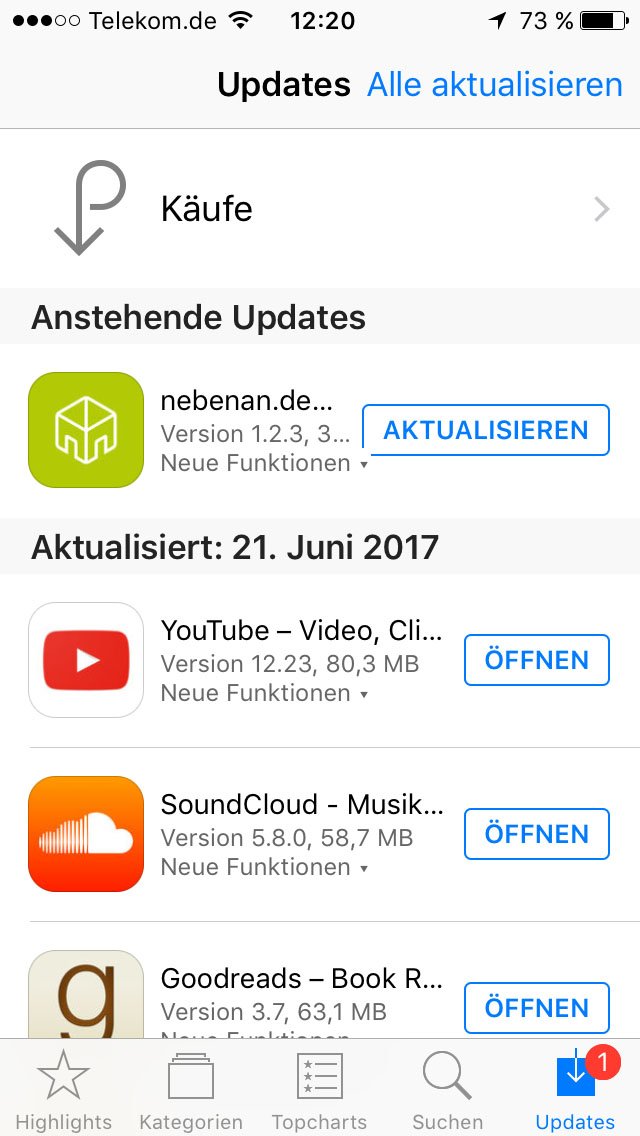Hier zeigen wir, wie ihr die Netflix-App in Windows 10, auf Android-Smartphones und -Tablets sowie unter iOS aktualisieren könnt.
Erfahre mehr zu unseren Affiliate-Links
Wenn du über diese Links einkaufst, erhalten wir eine Provision, die unsere
redaktionelle Arbeit unterstützt. Der Preis für dich bleibt dabei
unverändert. Diese Affiliate-Links sind durch ein Symbol
gekennzeichnet. Mehr erfahren.
Netflix: Update in Windows 10 durchführen
Wenn ihr die Netflix-App in Windows 10 nutzt, geht so vor:
- Öffnet den Microsoft Store über die Taskleiste oder das Startmenü.
- Klickt oben rechts neben eurem Profilbild auf die drei Punkte (...).
- Wählt Downloads und Updates aus.
![]()
- Klickt auf den Button Updates abrufen.
- Sofern für die Netflix-App ein Update bereit steht, wird es euch nach kurzer Zeit angezeigt und ihr könnt sie dann aktualisieren.
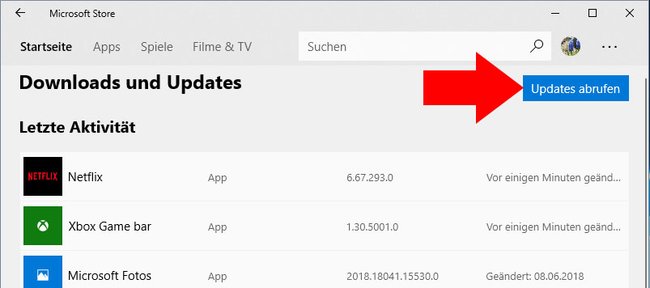
Ansonsten ist die App bereits auf dem neuesten Stand.
Netflix: Update unter Android
- Öffnet den Google Play Store.
- Tippt auf das Menü-Symbol (≡) und dann auf Meine Apps und Spiele.
- Sucht in der Liste nach der Netflix-App und tippt auf Aktualisieren.
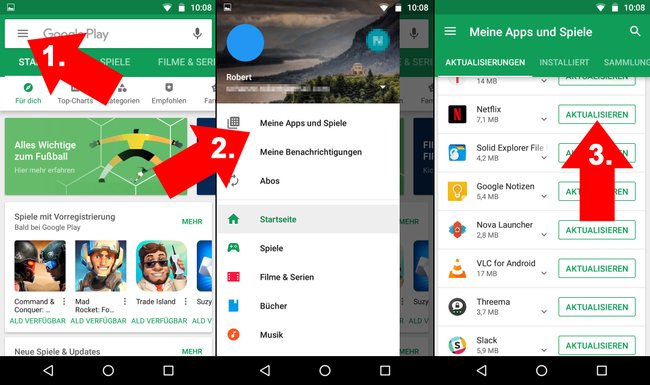
Hier findet ihr das deutsche Serien-Angebot bei Netflix:
Netflix: Update in iOS (iPhone, iPad)
- Öffnet den App Store.
- Tippt auf Updates.
![iOS: Hier könnt ihr Apps aktualisieren. iOS: Hier könnt ihr Apps aktualisieren.]()
- Sucht nach Netflix und tippt auf Aktualisieren.
- Gebt euer iTunes-Passwort ein.
Falls es Probleme gab oder ihr etwas nicht gefunden habt, schreibt es uns gerne in die Kommentare.